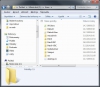Nejprve je nutné změnit jednotlivé záznamy v registru. Je ale nutné si uvědomit, že změny v registru mohou v počítači způsobit vážné škody. Proto by tento tip měli provádět jen zkušení uživatelé a být při něm mimořádně opatrní. Při přejmenování dodržujte následující kroky:
Nejprve se přihlaste pomocí jiného účtu, který není přiřazen k dotyčným složkám příslušného uživatele. Poté spusťte editor registru: klikněte na tlačítko »Start« a do políčka »Prohledat programy a soubory« zadejte »regedit«. Nyní přejděte na klíč »HKEY_LOCAL_MACHINESoftwareMicrosoftWindowsNT CurrentVersionProfileList«. Zde v pravém okně najděte položku zastupující daný účet.
Klikněte pravým tlačítkem myši na položku a změňte její hodnotu na požadovaný název. Například změna z »C:UsersPetr« na »C:UsersJana« zajistí, že se teď uživatelská složka bude nazývat »Jana«. Nyní můžete registr zavřít. Poté se ale nepřihlašujte ke svému účtu, ale postupujte podle pokynů v následujícím odstavci.
Restartujte počítač a během startu počítače stiskněte klávesu [F8]. Zvolte »Rozšířené možností spuštění« a poté »Nouzový režim s Příkazovým řádkem«.
Po startu systému zadejte v příkazovém řádku příkaz »Notepad« a potvrďte klávesou [Enter]. Ve spuštěném programu klikněte na příkaz »Soubor | Otevřít« a přejděte do složky »C:Users«. Zde můžete změnit jména dotyčné složky uživatele. Nezapomeňte ale zadat přesně stejné jméno, pro jaké jste se rozhodli v prvním kroku. Poté všechny programy zavřete a restartujte počítač. Nyní by měl být přejmenován jak účet, tak příslušné složky.

Koupit časopis Chip
Chip je možné číst v tištěné nebo v digitální podobě na mobilech, tabletech a počítačích.